 masalah biasa
masalah biasa
 iPhone sebagai kamera web Mac: Cara menggunakan Kamera Kesinambungan dalam iOS 16 dan macOS Ventura
iPhone sebagai kamera web Mac: Cara menggunakan Kamera Kesinambungan dalam iOS 16 dan macOS Ventura
iPhone sebagai kamera web Mac: Cara menggunakan Kamera Kesinambungan dalam iOS 16 dan macOS Ventura
Tahun ini, Apple akan meningkatkan keupayaan kamera berterusannya dengan macOS Ventura dan iOS 16. Pengguna kini boleh menggunakan iPhone mereka sebagai kamera web Mac untuk pengalaman wayarles dan berkualiti tinggi. Ikuti bersama untuk mengetahui cara menggunakan Kamera Kesinambungan.
Mula-mula muncul dalam macOS Mojave, Continuity Camera membenarkan pengguna mengambil foto dengan iPhone atau iPad mereka dan memaparkannya dengan serta-merta pada Mac mereka. Dalam keluaran perisian baharu yang akan datang, fungsi ini telah dipertingkatkan sekarang dengan pilihan untuk menggunakan iPhone anda sebagai kamera web Mac.
Ia memberikan peningkatan prestasi yang besar berbanding menggunakan kamera web terbina dalam MacBook Air atau Pro, iMac atau Paparan Studio. Ia juga mungkin lebih baik daripada kebanyakan kamera web kendiri.
Begini cara Apple menerangkan ciri baharu:
Dengan kuasa Kesinambungan, Mac anda boleh mengecam dan menggunakan kamera secara automatik pada iPhone berdekatan—tanpa perlu membangunkannya atau memilihnya— dan iPhone malah boleh menyambung secara wayarles ke Mac anda untuk lebih fleksibiliti. Kamera Kesinambungan menawarkan ciri inovatif untuk semua komputer Mac, termasuk Peringkat Tengah, Mod Potret dan Cahaya Studio baharu—kesan yang menerangi wajah pengguna dengan cantik sambil meredupkan latar belakang. Selain itu, Continuity Camera memanfaatkan kamera ultra-lebar pada iPhone untuk mendayakan paparan desktop yang memaparkan wajah pengguna secara serentak dan pandangan atas desktop — sesuai untuk membuat video DIY, menunjukkan lakaran melalui FaceTime dan banyak lagi. ”
iOS 16 dan macOS Ventura kini tersedia dalam beta awam percuma atau beta pembangun berbayar Untuk tutorial terperinci tentang cara memasang iOS 16 dan macOS Ventura, lihat panduan lengkap kami.
<.>Satu lagi cara mematikan untuk menggunakan iPhone anda sebagai kamera web Mac, terutamanya jika anda tidak mahu menjalankan beta untuk menguji Continuity Camera, adalah dengan menggunakan Reincubate's Camo Ia percuma untuk dimuat turun – ciri asas adalah percuma, ciri lanjutan adalah percuma. iPhone sebagai Mac Webcam: Cara Kamera Kesinambungan BerfungsiCara Mendayakan Kamera Kesinambungan- Menjalankan iOS 16 dan macOS Ventura, lihat Mac dan Adakah
- WiFi dan Bluetooth iPhone anda dihidupkan Pastikan Mac dan iPhone anda menggunakan
- ID Apple yang sama dan log masuk menggunakan 2FA (menurut Apple) Secara lalai, Kamera Kesinambungan dihidupkan - tetapi anda boleh memastikan ia dihidupkan dengan pergi ke Apl Tetapan iPhone > AirPlay & Handoff > Booth, Zum atau mana-mana apl lain yang boleh menggunakan kamera (dalam penyemak imbas web),
- pegang iPhone dekat dengan Mac
- Mac anda harus bertukar secara automatik kepada menggunakan kamera belakang iPhone Jika ia tidak menggunakan kamera iPhone anda secara automatik, klik Keutamaan Video untuk apa-apa apl yang anda gunakan dan pilih iPhone anda daripada senarai (anda juga boleh menggunakan mikrofon iPhone anda
- berikut akan muncul pada skrin iPhone anda apabila anda menggunakan Kamera Berterusan Malah apl pihak ketiga, seperti Zum, boleh menggunakan ciri Pemilihan Kamera Auto >
iPhone sebagai Ciri Webcam Mac
.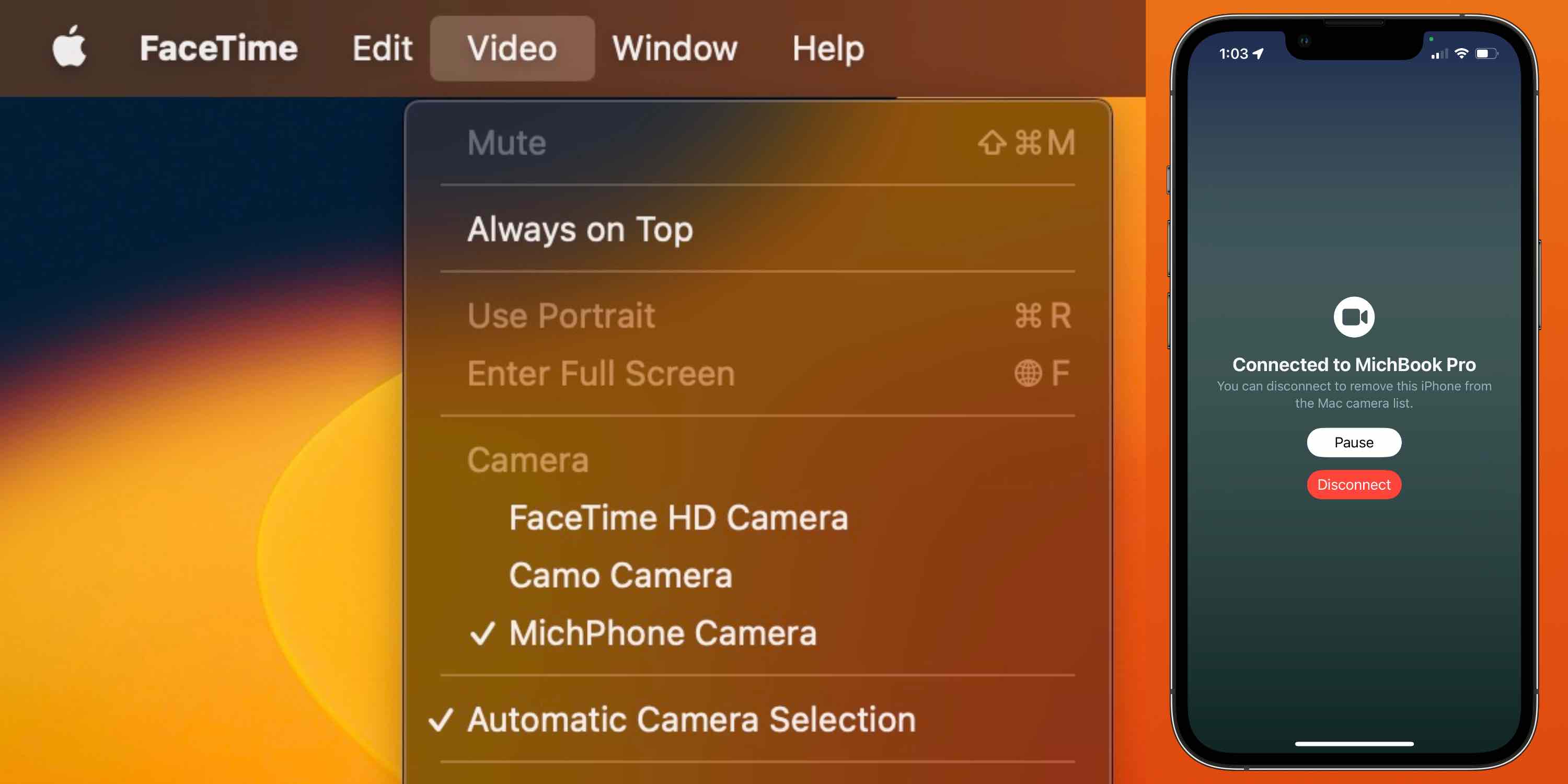
Klik ikon Pusat Kawalan pada Mac bar menu (dua ikon pil di sudut kanan atas)
Pilih Kesan Video di sudut kiri atas
- Kini anda boleh memilih antara menggunakan Pentas Tengah, Potret, Lampu Studio atau Paparan Desktop
- Menurut pengalaman kami, Desk View agak serong, tetapi masih menyeronokkan
- Desk View juga kini dibuka dalam aplnya sendiri
Atas ialah kandungan terperinci iPhone sebagai kamera web Mac: Cara menggunakan Kamera Kesinambungan dalam iOS 16 dan macOS Ventura. Untuk maklumat lanjut, sila ikut artikel berkaitan lain di laman web China PHP!

Alat AI Hot

Undresser.AI Undress
Apl berkuasa AI untuk mencipta foto bogel yang realistik

AI Clothes Remover
Alat AI dalam talian untuk mengeluarkan pakaian daripada foto.

Undress AI Tool
Gambar buka pakaian secara percuma

Clothoff.io
Penyingkiran pakaian AI

AI Hentai Generator
Menjana ai hentai secara percuma.

Artikel Panas

Alat panas

Notepad++7.3.1
Editor kod yang mudah digunakan dan percuma

SublimeText3 versi Cina
Versi Cina, sangat mudah digunakan

Hantar Studio 13.0.1
Persekitaran pembangunan bersepadu PHP yang berkuasa

Dreamweaver CS6
Alat pembangunan web visual

SublimeText3 versi Mac
Perisian penyuntingan kod peringkat Tuhan (SublimeText3)

Topik panas
 1386
1386
 52
52
 iPhone 16 Pro dan iPhone 16 Pro Max rasmi dengan kamera baharu, A18 Pro SoC dan skrin yang lebih besar
Sep 10, 2024 am 06:50 AM
iPhone 16 Pro dan iPhone 16 Pro Max rasmi dengan kamera baharu, A18 Pro SoC dan skrin yang lebih besar
Sep 10, 2024 am 06:50 AM
Apple akhirnya telah menanggalkan penutup model iPhone mewah baharunya. iPhone 16 Pro dan iPhone 16 Pro Max kini hadir dengan skrin yang lebih besar berbanding dengan model generasi terakhir mereka (6.3-in pada Pro, 6.9-in pada Pro Max). Mereka mendapat Apple A1 yang dipertingkatkan
 Kunci Pengaktifan bahagian iPhone dikesan dalam iOS 18 RC — mungkin merupakan pukulan terbaharu Apple ke kanan untuk dibaiki dijual di bawah nama perlindungan pengguna
Sep 14, 2024 am 06:29 AM
Kunci Pengaktifan bahagian iPhone dikesan dalam iOS 18 RC — mungkin merupakan pukulan terbaharu Apple ke kanan untuk dibaiki dijual di bawah nama perlindungan pengguna
Sep 14, 2024 am 06:29 AM
Awal tahun ini, Apple mengumumkan bahawa ia akan mengembangkan ciri Kunci Pengaktifannya kepada komponen iPhone. Ini memautkan komponen iPhone individu secara berkesan, seperti bateri, paparan, pemasangan FaceID dan perkakasan kamera ke akaun iCloud,
 Kunci Pengaktifan bahagian iPhone mungkin merupakan pukulan terbaharu Apple ke kanan untuk dibaiki dijual dengan berselindung di bawah perlindungan pengguna
Sep 13, 2024 pm 06:17 PM
Kunci Pengaktifan bahagian iPhone mungkin merupakan pukulan terbaharu Apple ke kanan untuk dibaiki dijual dengan berselindung di bawah perlindungan pengguna
Sep 13, 2024 pm 06:17 PM
Awal tahun ini, Apple mengumumkan bahawa ia akan mengembangkan ciri Kunci Pengaktifannya kepada komponen iPhone. Ini memautkan komponen iPhone individu secara berkesan, seperti bateri, paparan, pemasangan FaceID dan perkakasan kamera ke akaun iCloud,
 Platform Perdagangan Platform Perdagangan Rasmi dan Alamat Pemasangan Rasmi
Feb 13, 2025 pm 07:33 PM
Platform Perdagangan Platform Perdagangan Rasmi dan Alamat Pemasangan Rasmi
Feb 13, 2025 pm 07:33 PM
Artikel ini memperincikan langkah -langkah untuk mendaftar dan memuat turun aplikasi terkini di laman web rasmi Gate.io. Pertama, proses pendaftaran diperkenalkan, termasuk mengisi maklumat pendaftaran, mengesahkan nombor e -mel/telefon bimbit, dan menyelesaikan pendaftaran. Kedua, ia menerangkan cara memuat turun aplikasi Gate.io pada peranti iOS dan peranti Android. Akhirnya, petua keselamatan ditekankan, seperti mengesahkan kesahihan laman web rasmi, membolehkan pengesahan dua langkah, dan berjaga-jaga terhadap risiko phishing untuk memastikan keselamatan akaun pengguna dan aset.
 Berbilang pengguna iPhone 16 Pro melaporkan isu pembekuan skrin sentuh, mungkin dikaitkan dengan sensitiviti penolakan tapak tangan
Sep 23, 2024 pm 06:18 PM
Berbilang pengguna iPhone 16 Pro melaporkan isu pembekuan skrin sentuh, mungkin dikaitkan dengan sensitiviti penolakan tapak tangan
Sep 23, 2024 pm 06:18 PM
Jika anda sudah mendapatkan peranti daripada barisan iPhone 16 Apple — lebih khusus lagi, 16 Pro/Pro Max — kemungkinan besar anda baru-baru ini menghadapi beberapa jenis isu dengan skrin sentuh. Perkara utama ialah anda tidak bersendirian—laporan
 Anbi App Rasmi Muat turun v2.96.2 Pemasangan versi terkini ANBI Versi Android Rasmi
Mar 04, 2025 pm 01:06 PM
Anbi App Rasmi Muat turun v2.96.2 Pemasangan versi terkini ANBI Versi Android Rasmi
Mar 04, 2025 pm 01:06 PM
Langkah Pemasangan Rasmi Binance: Android perlu melawat laman web rasmi untuk mencari pautan muat turun, pilih versi Android untuk memuat turun dan memasang; Semua harus memberi perhatian kepada perjanjian melalui saluran rasmi.
 Bagaimana untuk menyelesaikan masalah 'Kunci Array Undefined' Sign ''ralat ketika memanggil Alipay Easysdk menggunakan PHP?
Mar 31, 2025 pm 11:51 PM
Bagaimana untuk menyelesaikan masalah 'Kunci Array Undefined' Sign ''ralat ketika memanggil Alipay Easysdk menggunakan PHP?
Mar 31, 2025 pm 11:51 PM
Penerangan Masalah Apabila memanggil Alipay Easysdk menggunakan PHP, selepas mengisi parameter mengikut kod rasmi, mesej ralat dilaporkan semasa operasi: "Undefined ...
 Beats menambah sarung telefon pada barisannya: memperkenalkan sarung MagSafe untuk siri iPhone 16
Sep 11, 2024 pm 03:33 PM
Beats menambah sarung telefon pada barisannya: memperkenalkan sarung MagSafe untuk siri iPhone 16
Sep 11, 2024 pm 03:33 PM
Beats terkenal dengan pelancaran produk audio seperti pembesar suara Bluetooth dan fon kepala, tetapi dalam apa yang paling boleh digambarkan sebagai kejutan, syarikat milik Apple itu telah bercabang untuk membuat sarung telefon, bermula dengan siri iPhone 16. The Beats iPhone


